「パソコンの動作が勝手に遅くなる」
「身に覚えのない警告画面が表示される」
もしかしたら、それはマルウェア感染のサインかもしれません。
私には、パソコンがマルウェアに感染して動作しなくなった知人がいます。
データが暗号化され、復旧するまで大変な思いをしました。
その経験から、マルウェア対策はすべてのユーザーにとって不可欠なものだと痛感しています。
今回の記事では、初心者の方がマルウェアの脅威から自分のパソコンや大切な情報を守るための知識と実践的な対策を分かりやすく解説します。
予防から対処まで、この記事を読めばマルウェアへの不安を解決できます。
マルウェア対策の基本を知る
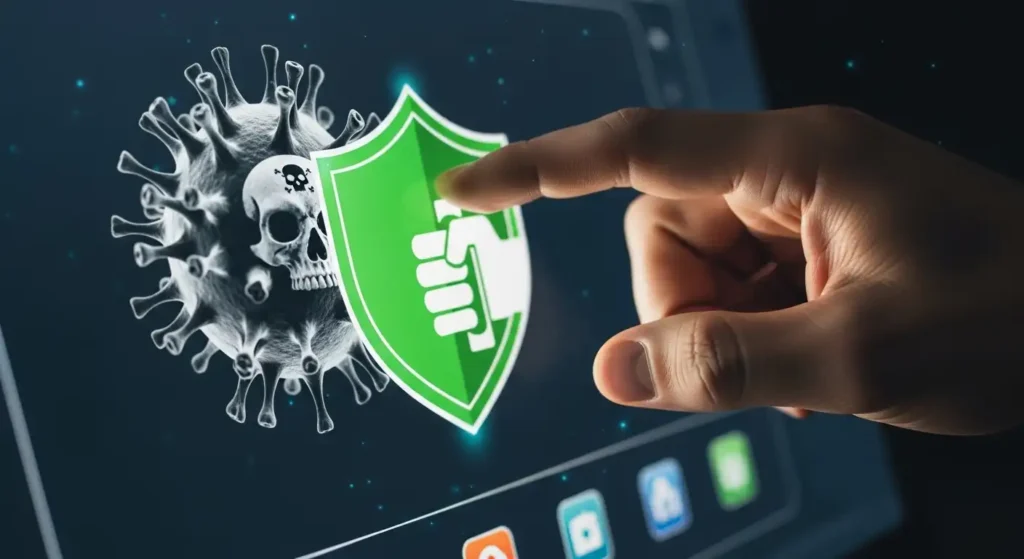
マルウェア対策は、パソコンを安全に使用するための土台です。
マルウェアとは何か、なぜ対策が必要なのかを理解することが重要です。
なぜマルウェア対策が必要なのか?
マルウェアに感染すると、情報が盗まれたり、パソコンが不正に操作されたりする被害が発生します。
これにより、個人情報保護の問題や金銭的な被害、他のユーザーへの加害など、大きなリスクに晒される可能性があります。
特に、企業や組織では、機密情報の漏えいや業務システムの停止といった、事業に直接的な影響をもたらすこともあります。
そのため、個人だけでなく、社内全体の情報セキュリティを確保するための対策が必要とされます。
知人の感染事例から学んだこと
私の知人は、不審なメールの添付ファイルを開いてしまい、ランサムウェアに感染しました。
感染後、パソコンは勝手にシャットダウンし、起動できなくなりました。
その際、重要なデータが全て暗号化され、復旧には大変な時間と労力がかかりました。
この事例から、マルウェア対策は他人事ではないこと、そして予防が何より重要であることを痛感しました。
もし、知人が事前のバックアップを行っていれば、データを復旧させることは可能だったかもしれません。
マルウェアの種類と感染経路
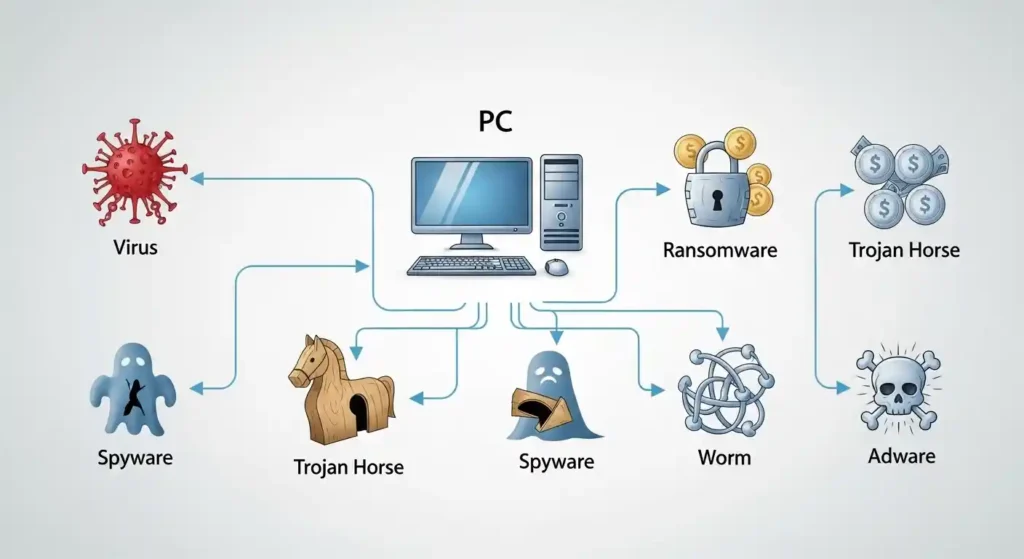
マルウェアの脅威に備えるためには、どのような種類があり、どのような経路で感染するのかを把握することが重要です。
代表的なマルウェアの種類
コンピュータウイルス
自己複製機能を持ち、他のファイルに感染して拡散するタイプです。
感染したファイルを実行すると起動し、動作不良やデータの削除などの被害を引き起こします。
トロイの木馬
一見無害なプログラムやソフトに偽装してユーザーにインストールさせ、内部へ侵入します。
パソコンを遠隔操作したり、個人情報を送信したりする目的で悪用されることが多いです。
ランサムウェア
感染したパソコン内のファイルやデータを勝手に暗号化し、元に戻すことと引き換えに「身代金」を要求する悪質なマルウェアです。
金銭目的で行われる攻撃の代表例です。
スパイウェア
ユーザーのパソコン操作を監視し、パスワードやクレジットカード情報などの個人情報を盗み取るプログラムです。
不正アクセスや金銭的な被害に繋がる可能性があります。
感染経路と注意点
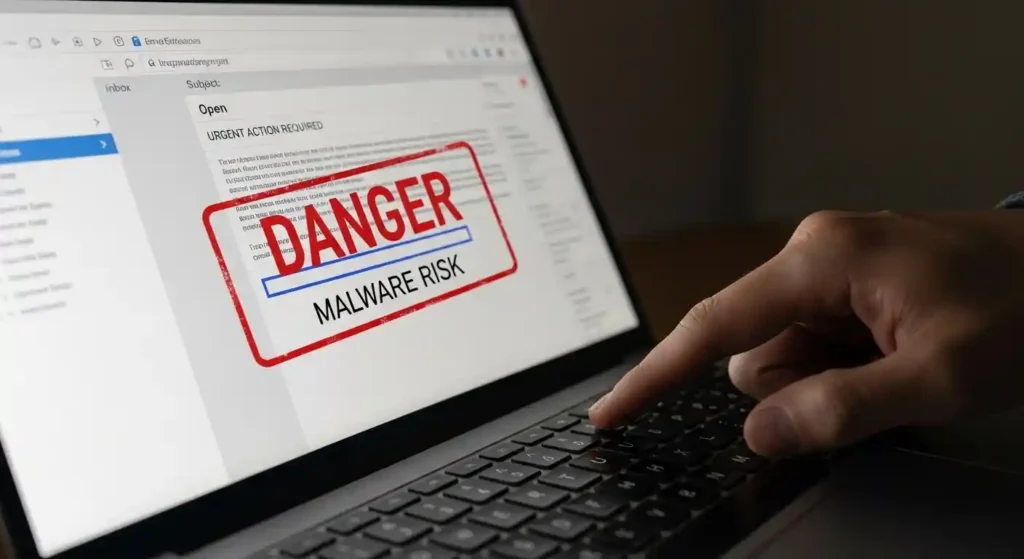
マルウェアがパソコンに侵入する方法は複数存在します。
以下に、代表的な感染経路を個人向けと企業向けに分けて紹介します。
個人向けの感染経路と注意点
個人のユーザーは、以下のような経路でマルウェアに感染するケースが多く見られます。
メールの添付ファイルやリンク
金融機関や宅配業者などを装う不審なメールは、マルウェアが仕込まれている可能性が高いです。
覚えのないメールは開封せずに削除することが重要です。
不正なWebサイトからのダウンロード
無料のソフトウェアや動画などを提供するサイトには、マルウェアが含まれていることがあります。
信頼できる公式サイトからのみダウンロードするように注意しましょう。
脆弱性を悪用した攻撃
OSやブラウザのアップデートを怠ると、マルウェアの侵入を許してしまう恐れがあります。
通知が来たら速やかに適用することが、個人のパソコンを保護するために必要です。
企業向けの感染経路と注意点
企業や組織の場合、マルウェアの感染経路はより複雑です。
社員一人ひとりの行動が全体に影響を与える可能性があります。
標的型攻撃メール
特定の企業や組織を狙った攻撃では、取引先や関係者を装う巧妙なメールが使用されます。
添付ファイルやURLを安易にクリックしないよう、社内で情報セキュリティに関する教育を徹底することが重要です。
サプライチェーン攻撃
ソフトウェアやサービスの提供元を経由してマルウェアが侵入する手法です。
自社のセキュリティ対策だけでなく、サプライチェーン全体の管理や確認が必要となります。
外部メディアの接続
従業員が持ち込んだUSBメモリなどの外部メディアを社内の端末に接続した際に感染するケースがあります。
外部メディアの使用に関する方針を定め、ルールを徹底することが求められます。
リモートワーク環境の脆弱性
テレワークの拡大により、自宅のネットワークから社内システムに接続する機会が増えています。
自宅のルーターの設定や使用端末のセキュリティ状態が不十分だと、そこを経由して社内システムが危険に晒される恐れがあります。
vpnの利用など、安全な通信を確保するためのソリューションの導入が効果的です。
【2025年最新】無料VPNは危険?安全なおすすめサービス比較
マルウェア感染とは?初心者向けに原因から最新の対策までをわかりやすく解説
共通する点
メールの添付ファイル
企業や正規組織を偽るメールに添付されたファイルを、ユーザーが意図せず開かいたり実行したりすることで感染します。
例えば、「請求書のご確認」といったメッセージに添付されたファイルに注意が必要です。
Webサイトからのダウンロード
偽のソフトウェア更新通知や、不正な広告ページから勝手にダウンロードされることで感染します。
セキュリティの警告を無視してクリックすると危険な可能性があります。
脆弱性の悪用
OSやアプリケーションの脆弱性を狙って不正に侵入される方法です。
最新の更新を行わずに使用していると、狙われる可能性が高くなります。
今すぐできる予防策一覧
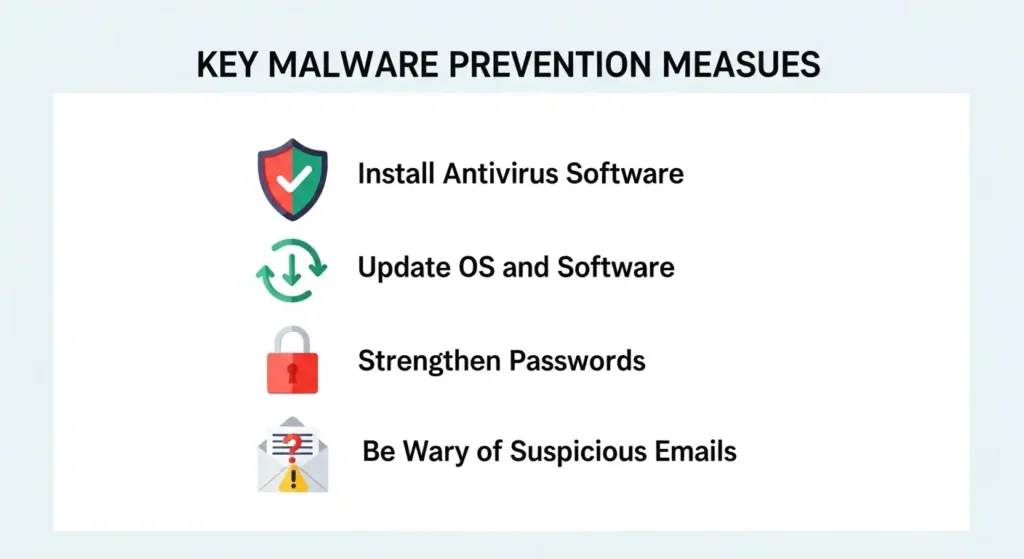
マルウェアの脅威から身を守るために、今から実行できる予防策をまとめました。
マルウェアチェックを徹底解説!2025年版初心者向け感染確認と対処法
ウイルス対策ソフトの導入
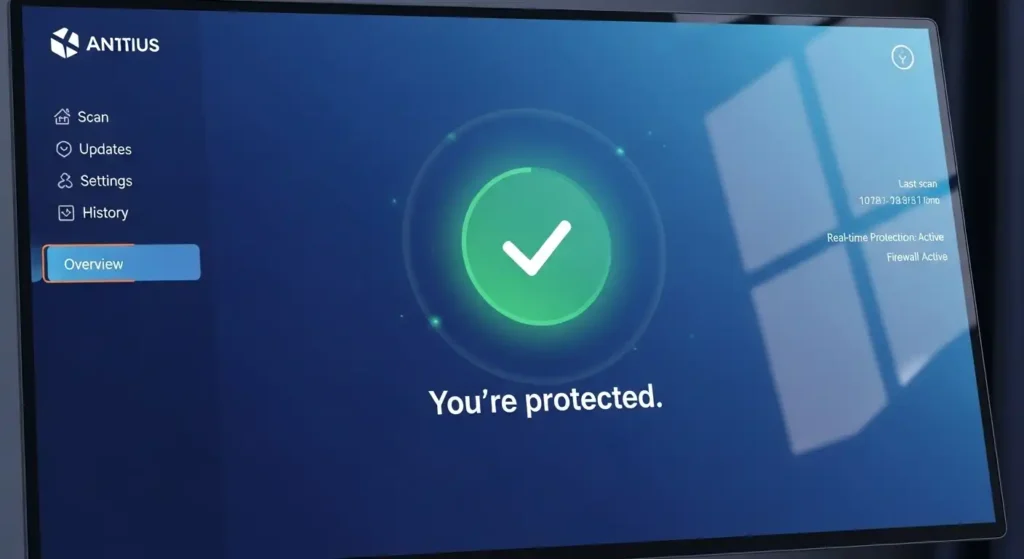
ウイルス対策ソフトは、マルウェアの検知、削除、予防を行うセキュリティソフトウェアです。
インストールするだけで自動的にパソコンを保護してくれる機能があり、初心者向けの対策として最も重要です。
ウイルスの種類や手法は日々進化しているため、常に最新の状態にアップデートしておく必要があります。
Windows 10ウイルス対策完全ガイド:無料でできる対策から有料ソフトまで
OSとソフトウェアの更新
OSやアプリの脆弱性は、マルウェアの主な侵入経路の一つです。
メーカーから提供されるアップデートは、セキュリティ上の欠陥を修正する目的で公開されるものが多く含まれています。
通知が来たら速やかに適用しましょう。
Windows 11ドライバー更新方法:初心者も安心!パソコンのパフォーマンスを最適化
不審なファイルやサイトへの注意
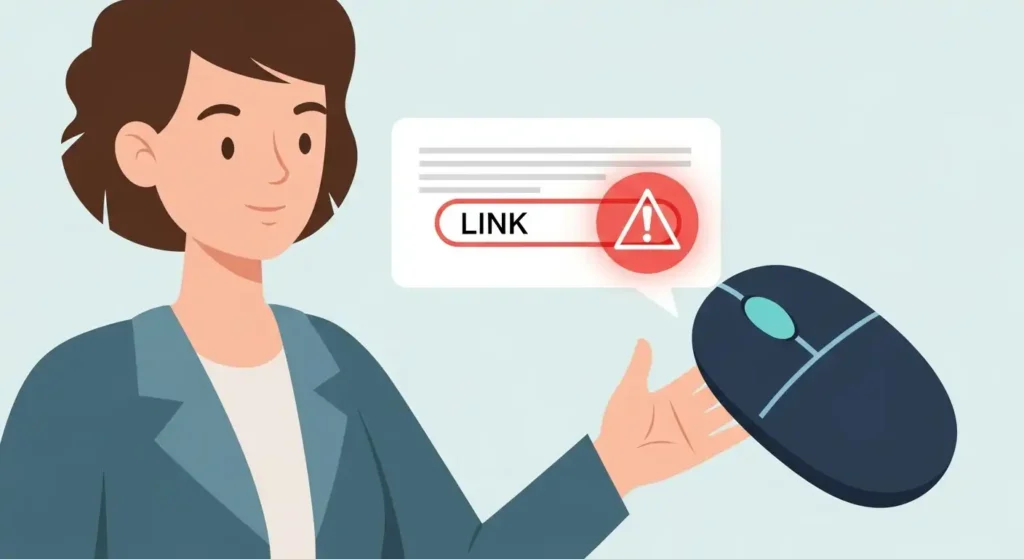
メールの添付ファイルやWebサイト上のリンクは、マルウェアを仕込む手法として頻繁に利用されます。
身に覚えのないメールや広告は、安易に開かず、削除することが重要です。
ダウンロードしたファイルを実行する前には、必ずウイルススキャンを行う習慣をつけましょう。
Windows ウイルススキャン完全ガイド:Defenderから外部ソフトまで徹底解説
パスワードの適切な管理
パスワードの使い回しは、アカウントが不正に利用される大きな原因となります。
各サービスのパスワードはそれぞれ異なるものに設定し、可能であれば多要素認証を利用することでセキュリティを高めることが可能です。
Windowsパスワード管理の決定版!安全に保存・活用する完全ガイド
多要素認証(MFA)の導入ガイド|初心者でもわかる設定方法と仕組み
感染してしまったら?

万が一、マルウェアに感染した場合の対処法を解説します。
感染の兆候と確認方法
「もしかして、マルウェアに感染したかもしれない」
と感じた時、以下のような兆候がないか確認してみましょう。
身に覚えのないことが起こっている場合は、すぐに対処することが重要です。
1. パソコンの動作がおかしい
- 起動やシャットダウンに時間がかかるようになった。
- アプリの立ち上がりが極端に遅く、動作が不安定になる。
- マウスやキーボードの反応が鈍い、または勝手に操作される。
- 原因不明なフリーズや再起動が頻繁に発生する。
マルウェアはパソコンの処理能力を不正に利用するため、通常の動作が妨げられ、全体的にパフォーマンスが低下します。
2. 身に覚えのない現象が起きる
- デスクトップに見慣れないファイルやアイコンが増えている。
- ブラウザのホームページが勝手に変更されたり、広告が頻繁に表示されたりする。
- 勝手にWebサイトが開かれたり、メールやSNSのアカウントから不審なメッセージが送信されたりする。
- ウイルスに感染している旨の警告が、偽のセキュリティソフトから表示される。
これらの現象は、パソコンが第三者によって不正にコントロールされている可能性を示しています。
3. ネットワークの通信量が増える
- インターネットの速度が急に遅くなる。
- 常時ネットワークに接続していないにもかかわらず、通信量が異常に多いと通知される。
マルウェアは、感染したパソコンから盗み取った情報を外部のサーバーに送信したり、他のパソコンに攻撃を仕掛けたりするためにネットワークを利用します。
そのため、通信量が不自然に増加することがあります。
これらの兆候に気づいた時は、すぐにインターネットから接続を切断し、ウイルス対策ソフトでスキャンを実行しましょう。
感染が疑われる場合は、落ち着いて原因を特定することが重要です。
駆除と復旧のプロセス
ウイルス対策ソフトでマルウェアを検出したら、駆除機能を使って削除します。
もしソフトで対応できない場合は、専門のサポートセンターに相談することも解決への一歩です。
データをバックアップしている場合は、駆除後にシステムを復旧させることが可能です。
2025年の最新マルウェア脅威

マルウェアは日々進化しています。
2025年にはこれらの脅威が増加することが予想されています。
AI悪用による攻撃の増加
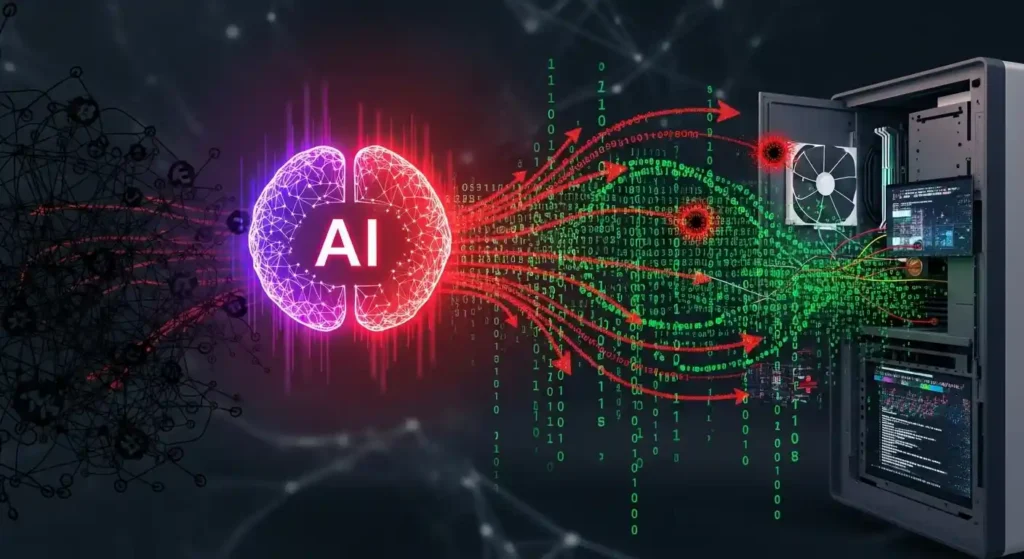
AIを活用したマルウェアは、従来の手法よりも高度で効果的な攻撃を行います。
偽のメールやwebサイトを自動で作成し、ユーザーの行動を分析して最適な攻撃を仕掛けることが可能になります。
ランサムウェアの高度化

ランサムウェアは組織のネットワーク全体に侵入し、機密情報を窃取した上で身代金を要求する二重の脅迫を行うケースが増えています。
中小企業も含め、すべての事業体が対象となります。
世界のサイバー脅威動向
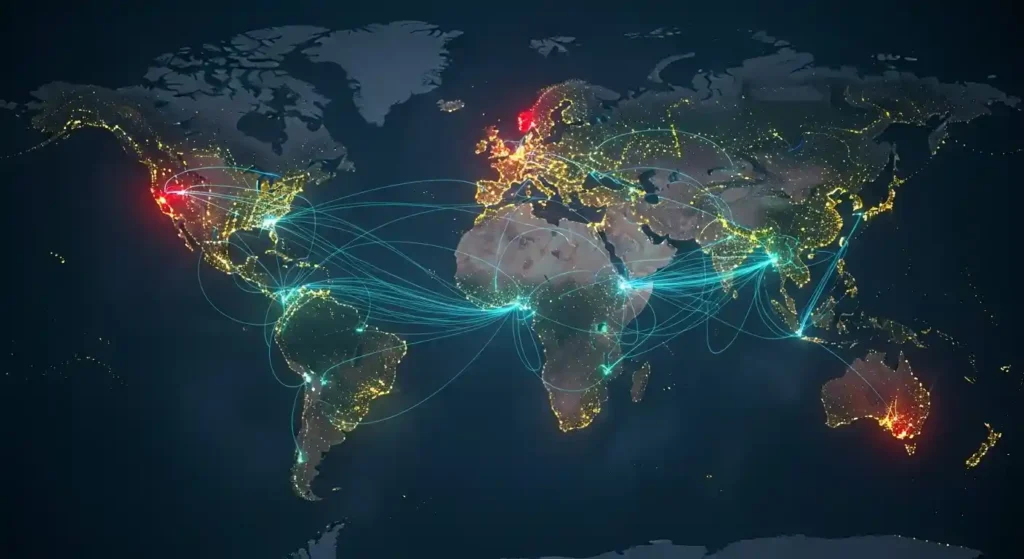
2025年、世界のサイバー攻撃は依然として増加傾向にあります。
特にランサムウェア攻撃は顕著で、北米やヨーロッパで被害が集中しています。
攻撃者は医療機関や教育機関、重要インフラなど社会的に重要な役割を担う組織を標的にする傾向が強まっています。
また、地政学的なリスクに起因するサイバー攻撃も大きな脅威となっています。
これは国家の関与が疑われる攻撃であり、特定の国の政府機関や重要インフラ、防衛関連企業を狙ったものです。
このような攻撃では、単なる金銭目的ではなく、情報窃取やシステムの機能不全を意図したものが多く、サプライチェーンを悪用した長期的な潜伏攻撃なども確認されています。
これらの攻撃は、マルウェアを使用しない「LotL戦術」(システム内寄生戦術)など、検知が難しい巧妙な手口で行われます。
従来のセキュリティ対策だけでは防ぐことが困難です。
マルウェア対策まとめ
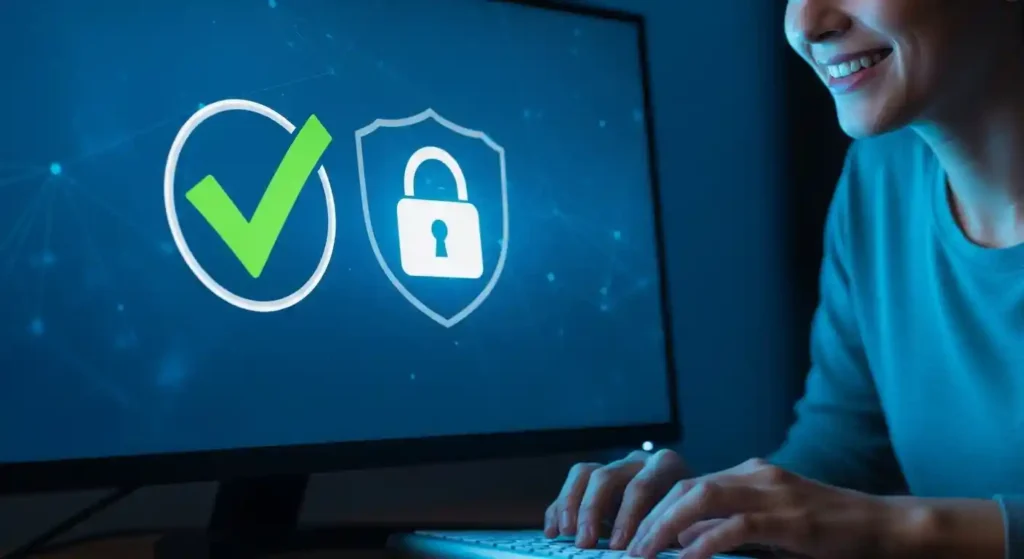
この記事で解説した対策を定期的に実施し、マルウェアの脅威からパソコンを保護しましょう。
マルウェアは誰にでも被害をもたらす可能性がある脅威です。
しかし、正しい知識と適切な対策を継続して行うことで、そのリスクを最小限に抑えることが可能です。
ぜひこの記事を活用して、自分のデジタル環境を守ってください。
外部参考リンク
